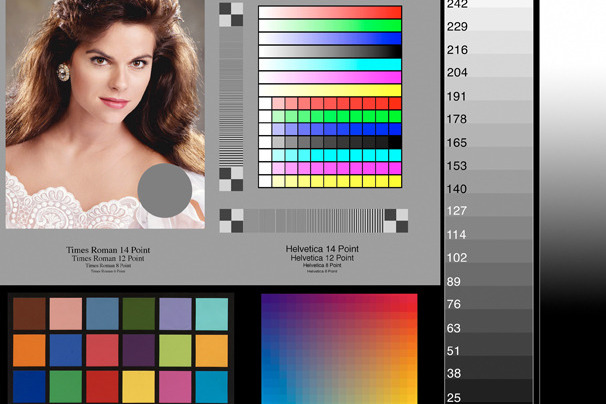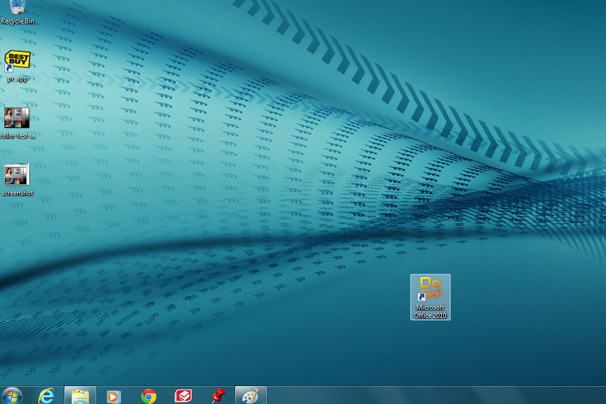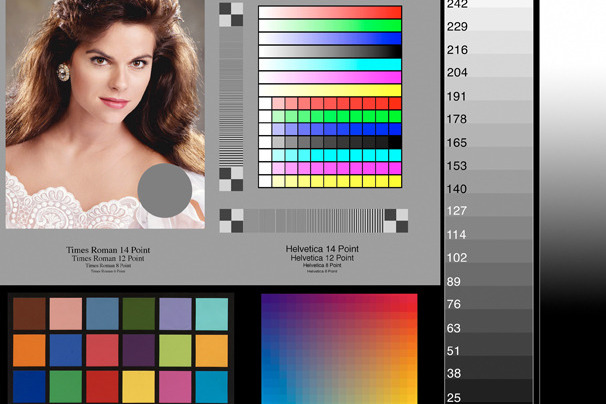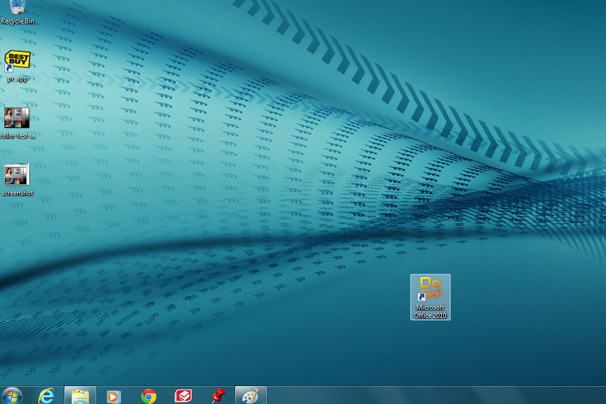Cần mua một chiếc laptop nhưng không biết chạy thử như thế nào để yên tâm về chất lượng sản phẩm dù là hàng mới "toanh", bạn có thể kiểm tra máy rất nhanh bằng 5 bước thử nhanh laptop dưới đây:
1. Đo thời gian khởi động
Hãy sử dụng một đồng hồ bấm giờ để kiểm tra thời gian khởi động của máy, kể từ lúc bật đến lúc máy sẵn sàng làm việc.
2. Kiểm tra các góc hiển thị
Hãy quan sát màn hình máy tính từ nhiều góc khác nhau, cả theo chiều dọc lẫn theo chiều ngang để kiểm tra cẩn thận xem màu sắc hiển thị có thay đổi không, hình ảnh có bị mờ không?
Hãy mở một website với các mẫu màu sắc chuẩn để kiểm tra màn hình và xem thử các mẫu hình ảnh đó đồng thời điều chỉnh độ sáng tối cho màn hình. Màn hình hiển thị liệu có đủ sáng để sử dụng ngoài trời hay liệu có quá chói dưới ánh sáng tự nhiên?
4. Thử bàn phím và kiểm tra bàn di chuột
Chất lượng của bàn phím đôi khi phụ thuộc vào người dùng. Mỗi cá nhân có khả năng sử dụng ngón tay khác nhau nên có thể thích những bộ bàn phím không giống nhau. Vì thế, hãy lựa chọn loại bàn phím mà bạn cảm thấy thoải mái nhất khi sử dụng. Có thể thử bằng cách mở Notepad hay Word và gõ thử một vài dòng, liệu thao tác có cho kết quả nhanh và chuẩn xác không.
Kiểm tra bàn di chuột và 2 phím chuột trái/phải của máy bằng cách mở cho chạy các website cũng như các cửa sổ khác. Di chuyển con trỏ và click, mở văn bản... liệu chức năng của con chuột có đưa bạn về đúng vị trí mong muốn, liệu bàn di chuột cảm ứng có quá nhạy đến mức ngón trỏ có thể khiến trỏ chuột nhảy dòng khi bạn gõ?
Hãy thử mở một ứng dụng bất kỳ đã được cài đặt để thử tốc độ vận hành của nó. Nếu lăn tăn giữa vài mẫu máy khác nhau, bạn có thể mở đồng thời cùng một ứng dụng trên nhiều máy khác nhau để so sánh hiệu năng của từng máy. Tuy nhiên, hãy chọn ứng dụng "offline" để chắc chắn kết quả không bị ảnh hưởng bởi tốc độ internet.
Trên đây là
5 bước thử nhanh laptop giúp bạn có thể kiểm tra và phát hiện kịp thời một số lỗi cơ bản trên laptop giúp bạn lựa chọn cho mình được chiếc máy tính phù hợp nhất.
Hi vọng bài viết này sẽ hữu ích với bạn!